โมดูลผลการค้นหา
บทความนี้ครอบคลุมถึงโมดูลผลการค้นหาและอธิบายวิธีการเพิ่มลงในเพจของไซต์ใน Microsoft Dynamics 365 Commerce
โมดูลผลการค้นหาจะส่งคืนผลการค้นหาผลิตภัณฑ์และรายการตัวคัดสรรที่ใช้ได้ของทั้งผลิตภัณฑ์ คุณสามารถใช้โมดูลผลการค้นหาบนไซต์ Dynamics 365 Commerce เพื่อแสดงหน้าของสถานการณ์ต่อไปนี้ได้
- ผลการค้นหาที่เริ่มต้นโดยการค้นหาของผู้ใช้
- ผลการค้นหาที่แสดงชุดเฉพาะของผลิตภัณฑ์ เช่น "เลือกซื้อสินค้าที่คล้ายกัน"
- รายการของผลิตภัณฑ์ที่เป็นของประเภท
สำหรับข้อมูลเพิ่มเติมเกี่ยวกับหน้าประเภทและผลการค้นหา โปรดดูที่ ภาพรวมของหน้าเริ่มต้นและหน้าผลการค้นหา
ภาพประกอบต่อไปนี้แสดงตัวอย่างของหน้าผลการค้นหาสำหรับประเภทบนไซต์ Fabrikam
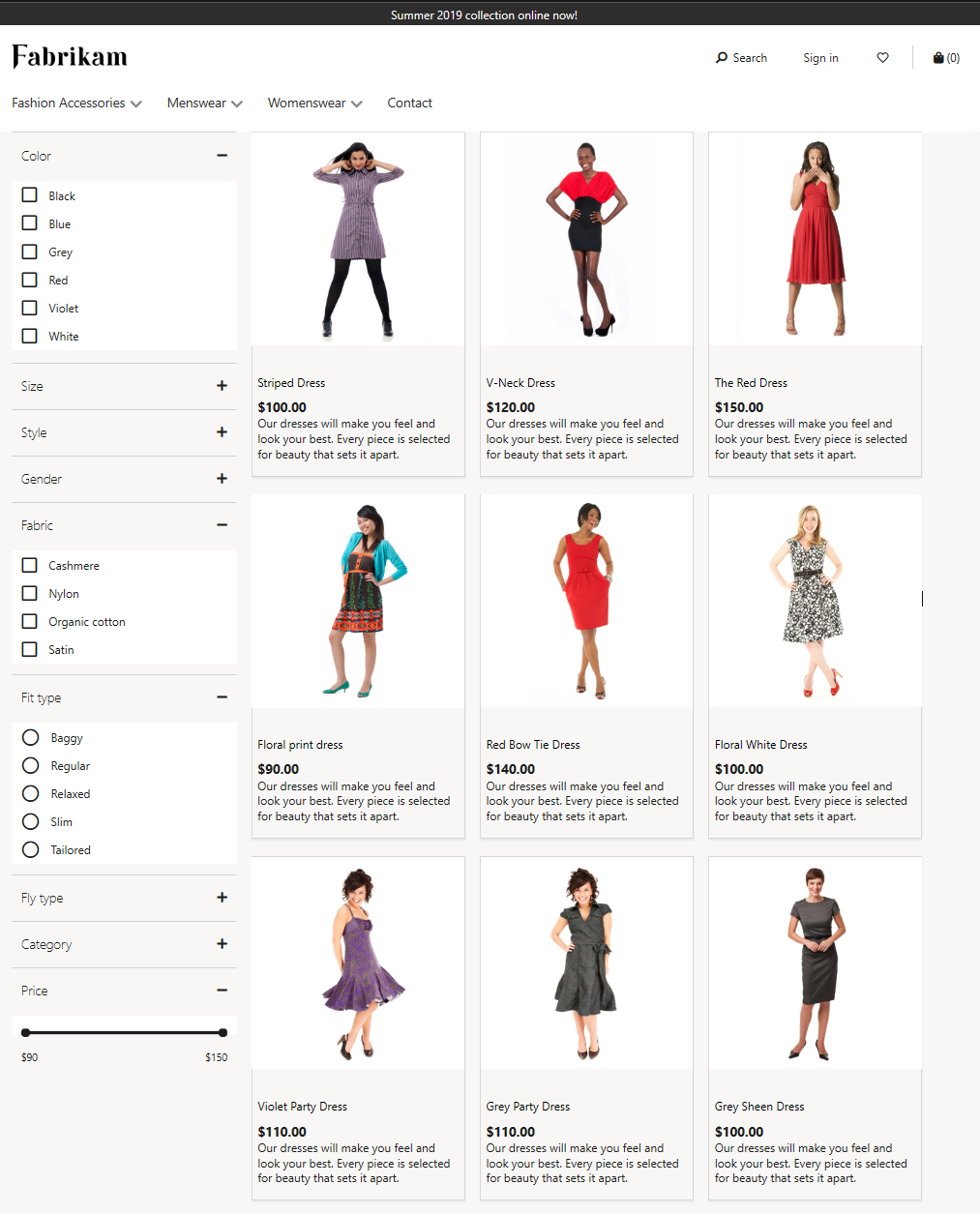
คุณสมบัติโมดูลผลการค้นหา
ตารางต่อไปนี้แสดงรายการคุณสมบัติของโมดูลผลการค้นหา พร้อมกับค่าและข้อความอธิบาย
| คุณสมบัติ | มูลค่า | คำอธิบาย |
|---|---|---|
| สินค้าต่อหน้า | เลขจำนวนเต็ม | จํานวนของสินค้าที่ควรแสดงในแต่ละหน้า |
| อนุญาตให้ย้อนกลับบน PDP | จริง หรือ เท็จ | ถ้าตั้งค่าคุณสมบัตินี้เป็น จริง เมื่อผู้ใช้เลือกผลิตภัณฑ์ในหน้าผลการค้นหา การแสดงเส้นทางการนําทางในหน้ารายละเอียดผลิตภัณฑ์ (PDP) ที่เปิดจะแสดงลิงก์ "ย้อนกลับไปยังผลลัพธ์" |
| ขยายตัวคัดสรร | ทั้งหมด, 1,2,3 , หรือ 4 | จํานวนของตัวปรับปรุงสูงสุดที่ควรขยายเมื่อมีการโหลดหน้า ตัวอย่างเช่น ถ้าตั้งค่าคุณสมบัตินี้เป็น 3 ระบบก็จะขยายตัวปรับปรุงสามตัวแรกในหน้า |
| ซ่อนการแสดงการจัดประเภทตามลำดับชั้น | จริง หรือ เท็จ | ถ้าตั้งค่าคุณสมบัตินี้เป็น จริง การแสดงการจัดประเภทตามลำดับชั้นบนหน้าจะถูกซ่อนไว้ คุณสมบัตินี้ควรตั้งค่าเป็น จริง ถ้าคุณไม่ได้ใช้ โมดูลการแสดงเส้นทาง เพื่อแสดงลำดับชั้นประเภท |
| มีคุณลักษณะของผลิตภัณฑ์ในผลการค้นหา | จริง หรือ เท็จ | หากตั้งค่าคุณสมบัตินี้เป็น จริง แอตทริบิวต์จะถูกส่งคืนให้กับผลิตภัณฑ์ในผลการค้นหา แม้ว่าแอตทริบิวต์เหล่านี้สามารถแสดงบนไซต์ Commerce ได้ แต่คุณจะต้องขยาย |
| แสดงราคาตัวแทน | จริง หรือ เท็จ | ถ้าคุณสมบัตินี้ถูกตั้งค่าเป็น จริง ราคาสังกัดของผลิตภัณฑ์จะแสดงขึ้นในผลการค้นหาเมื่อผู้ใช้ที่ลงชื่อเข้าใช้เรียกดูหน้า |
| อัปเดตแผงตัวคัดสรร | จริง หรือ เท็จ | ถ้าตั้งค่าคุณสมบัตินี้เป็น จริง แผงตัวคัดสรรจะถูกอัปเดตเมื่อเลือกตัวคัดสรร ในโหมดนี้ ตัวคัดสรรการเลือกหลายรายการจะพักอยู่ด้วย เช่น ตัวคัดสรรการเลือกเดียวเมื่ออัปเดตแผงตัวคัดสรร |
สำคัญ
ใน Commerce รุ่น 10.0.16 และที่ใหม่กว่านั้น การตั้งค่าคอนฟิก แสดงราคาสังกัด สามารถใช้เพื่อแสดงราคาในสังกัดบนหน้าได้
ใน Commerce รุ่น 10.0.20 โปรดใช้การตั้งค่าคอนฟิก อัปเดตแผงตัวคัดสรร เพื่ออัปเดตแผงตัวคัดสรรในระหว่างการเลือกตัวคัดสรร
โมดูลที่รองรับ
โมดูลผลการค้นหาสนับสนุน โมดูลมุมมองด่วน ซึ่งช่วยให้ผู้ใช้ดูข้อมูลผลิตภัณฑ์และเพิ่มสินค้าลงในรถเข็นจากหน้าผลการค้นหา
เพิ่มโมดูลผลการค้นหาลงในหน้าประเภท
เมื่อต้องการเพิ่มโมดูลผลการค้นหาลงในหน้าประเภทในโปรแกรมสร้างไซต์ ให้ทำตามขั้นตอนต่อไปนี้
- ไปที่ เทมเพลต และจากนั้น เลือก สร้าง เพื่อสร้างเทมเพลตใหม่
- ในกล่องโต้ตอบ แม่แบบใหม่ ให้ป้อนชื่อ ผลการค้นหา และจากนั้น เลือก ตกลง
- ในช่อง เนื้อหา เลือกจุดไข่ปลา (...) แล้วจากนั้น เลือก เพิ่มโมดูล
- ในกล่องโต้ตอบ เลือกโมดูล ให้เลือกโมดูล หน้าเริ่มต้น แล้วเลือก ตกลง
- ในช่อง หลัก ของโมดูล หน้าเริ่มต้น เลือกปุ่มจุดไข่ปลา (...) แล้วเลือก เพิ่มโมดูล
- ในกล่องโต้ตอบ เลือกโมดูล ให้เลือกโมดูล คอนเทนเนอร์ แล้วเลือก ตกลง
- ในช่อง คอนเทนเนอร์ เลือกจุดไข่ปลา (...) แล้วจากนั้นเลือก เพิ่มโมดูล
- ในกล่องโต้ตอบ เลือกโมดูล ให้เลือกโมดูล การแสดงเส้นทาง แล้วเลือก ตกลง
- ในบานหน้าต่างคุณสมบัติ การแสดงเส้นทาง ให้ป้อนค่า 1 สำหรับ เกิดขึ้นต่ำสุด
- ในช่อง คอนเทนเนอร์ เลือกจุดไข่ปลา (...) แล้วจากนั้นเลือก เพิ่มโมดูล
- ในกล่องโต้ตอบ เลือกโมดูล ให้เลือกโมดูล ผลการค้นหา แล้วเลือก ตกลง
- ในบานหน้าต่างคุณสมบัติ ผลการค้นหา ให้ป้อนค่า 1 สำหรับ เกิดขึ้นต่ำสุด และจากนั้นตั้งค่าคุณสมบัติที่ต้องใช้อื่น ๆ ของโมดูลผลการค้นหา ด้วยการตั้งค่าคุณสมบัติเหล่านี้ในเทมเพลต คุณแน่ใจหรือไม่ว่าการเลือกเลือกตั้งใด ๆ ที่หน้าประเภทเฉพาะจะรวมการตั้งค่าเหล่านี้โดยอัตโนมัติ
- เลือก แก้ไขให้เสร็จสิ้น และจากนั้น เลือก เผยแพร่ เพื่อเผยแพร่เทมเพลต
- ไปที่ หน้า และจากนั้น ให้เลือก สร้าง เพื่อสร้างหน้าใหม่
- ในกล่องโต้ตอบ สร้างเทมเพลตใหม่ ภายใต้ ชื่อหน้า ให้ป้อน หน้าประเภท และจากนั้น เลือก ถัดไป
- ภายใต้ เลือกเทมเพลต ให้เลือกเทมเพลต ผลการค้นหา ที่คุณสร้างขึ้น และจากนั้นเลือก ถัดไป
- ภายใต้ เลือกโครงร่าง ให้เลือกโครงร่างหน้า (ตัวอย่างเช่น โครงร่างแบบยืดหยุ่น) แล้วเลือก ถัดไป
- ภายใต้ ตรวจทานและเสร็จสิ้น ให้ตรวจทานการตั้งค่าคอนฟิกหน้า ถ้าคุณต้องการแก้ไขข้อมูลหน้า ให้เลือก ย้อนกลับ ถ้าข้อมูลหน้าถูกต้อง ให้เลือก สร้างหน้า
- เลือก แก้ไขให้เสร็จสิ้น เพื่อตรวจสอบในหน้า และจากนั้น เลือก เผยแพร่ เพื่อเผยแพร่
โมดูลผลการค้นหาที่เป็นส่วนหนึ่งของสินค้าคงคลัง
โมดูลผลการค้นหาสามารถตั้งค่าคอนฟิกเพื่อให้รวมข้อมูลสินค้าคงคลังและประสบการณ์ต่อไปนี้:
- แสดงป้ายชื่อระดับสินค้าคงคลังพร้อมกับผลิตภัณฑ์
- ซ่อนผลิตภัณฑ์ที่ไม่มีในคลังจากรายการผลิตภัณฑ์
- แสดงผลิตภัณฑ์ที่ไม่มีในคลัง เมื่อสิ้นสุดรายการผลิตภัณฑ์
- สนับสนุนการกรองผลิตภัณฑ์ตามสินค้าคงคลัง
เมื่อต้องการเปิดใช้งานประสบการณ์เหล่านี้ คุณต้องเปิดใช้งานคุณลักษณะ การค้นพบผลิตภัณฑ์อีคอมเมิร์ซที่ได้รับการปรับปรุงเพื่อให้ทราบถึงสินค้าคงคลัง จากนั้นให้ตั้งค่าคอนฟิกการตั้งค่าข้อกำหนดเบื้องต้นบางรายการใน Commerce Headquarters สำหรับข้อมูลเพิ่มเติม ให้ดูที่ รายการผลิตภัณฑ์ที่คำนึงถึงสินค้าคงคลัง